Fire HD 8 Plusの初期不良、ダウンロード不具合を解決する方法
公開日:
:
Amazon Kindle Fire, Fire HD 8, 製品レビュー
この記事にはアフィリエイト広告・広告が含まれています。
先日Fire HD 8 Plusで辞書とシステムアップデートがダウンロードできないという不具合を記事にしたが、その解決策が見つかったのでシェアしたい。
アマゾンのレビューをみると何台も交換してもらったという人もいるが、Amazonサポートへ連絡する前に解決できるかもしれないので試してほしい。
Fire HD 8 Plusの不具合を解決する
購入してからシステムアップデートが行えないばかりか、アプリや電子書籍など何かをダウンロードしようとするたびに通知メニューから辞書のダウンロードをキャンセルするという作業が必要だったFire HD 8 Plus、その煩わしさから利用頻度は減っていた。
しかし、今回の方法で無事にシステムアップデートを行うことができた。
Fire HD 8 Plusの不具合に関する詳細は下記の過去記事より確認できる。

Fire HD 8 Plusに初期不良、辞書などがダウンロードできない不具合より
それでは早速、その手順を掲載していく。
ダウンロード問題を解決する
はじめに設定アプリを起動する。
メニュー一覧から「インターネット」を選び、次に「Wi-Fi」へと進む。そうすると接続済みの項目が先頭に表示されているので、その右端にある歯車アイコンを選択。
「ネットワークの詳細」画面が表示されたら、その中にある項目「従量制」を見てほしい。「従量制」の下にあるメッセージが「従量制として処理」となっていたなら解決する可能性がある。
「従量制」を選ぶと選択肢がプルダウン表示されるので、その中から「定額制として処理」を選択する。
メッセージ部分の表示が変更されたことを確認してホームボタンや戻るボタンを押して完了だ。
ダウンロード問題が解決できたのか確認する。
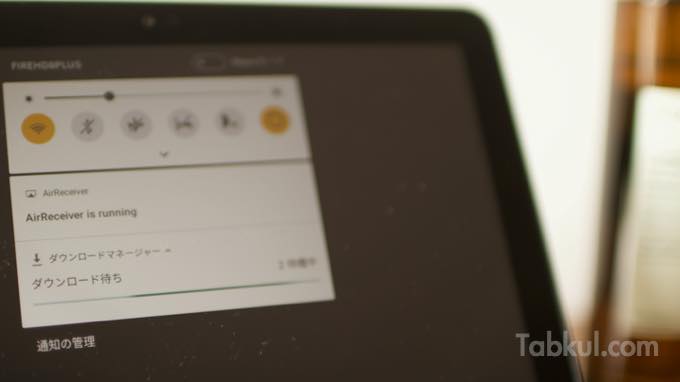
先ほどの設定をしただけでは解決できたのか分からないため、いつまでもダウンロードできなかった項目をチェックしていこう。
「設定」→「端末オプション」→「システムアップデート」の順に進み、詳細画面を表示すると既にダウンロードが開始されていたら解決できたことになる。
あとはアップデートを実行するだけだ。
これ以降、Kindle本やAndroidアプリ、プライムビデオのダウンロードが一切行えないという症状はなくなった。
AndroidベースOSの制限を我慢するどころか、満足にダウンロードもできない端末になっていたので、これでようやくFireタブレットとして使っていけそうだ。
これに気付けたのは、大容量の格安SIMカード「iVideo」を入れてモバイルルーターとして使っているスマートフォンを持ち出した時、いつもなら動画を通常再生しているところがオフラインにする必要があったため「一時保存」をしようとした時に「従量制」のままでは開始されなかったことだった。
ここから「ネットワーク設定」を疑った。
今後、大容量SIMや定額制が増えていくとシステム設定にある「従量制」で戸惑う人が増えそうだs。
ー
Fire HD 8 Plusのレビューは既に984件(新着順に表示)、32GBモデルが人気のようで2020年8月13日の入荷予定となっていた。
前回→Fire HD 8 Plusに初期不良、辞書などがダウンロードできない不具合
→最新の価格や在庫状況はアマゾンのFire HD 8 Plus販売ページへ

気付けばブログ執筆そのものがライフワーク。ども、タブクル管理人です。
かつて夢見た「タブレットやスマホを操り、生産的な活動をする未来」。最近は、その実現を加速させるAIに夢中です。AIは思考力を奪うという意見もありますが「どう使うか、どんな指示を出すか」と、以前より思考力が試される時代の幕開けだと思います。






![通常680円が480円に、本を巡る少年と魔女たちの物語『[Premium] ノベルズローグ - ローグライトRPG』などAndroidアプリ値下げセール 2025/12/15](https://tabkul.com/wp-content/uploads/wordpress-popular-posts/300354-featured-80x80.jpg)












